轉載請注明出處:小鋒學長生活大爆炸[xfxuezhagn.cn]
如果本文幫助到了你,請不吝給個[點贊、收藏、關注]哦~
目錄
背景說明
實際效果
安裝步驟
安裝 x11vnc
配置 x11vnc
配置 x11vnc 作為系統服務
使用 VNC 客戶端連接
背景說明
????????通常vnc-server是單獨開一個桌面,并不會同步到屏幕。所以這里我們需要安裝x11vnc。
實際效果
????????先看效果,滿意再往下看。
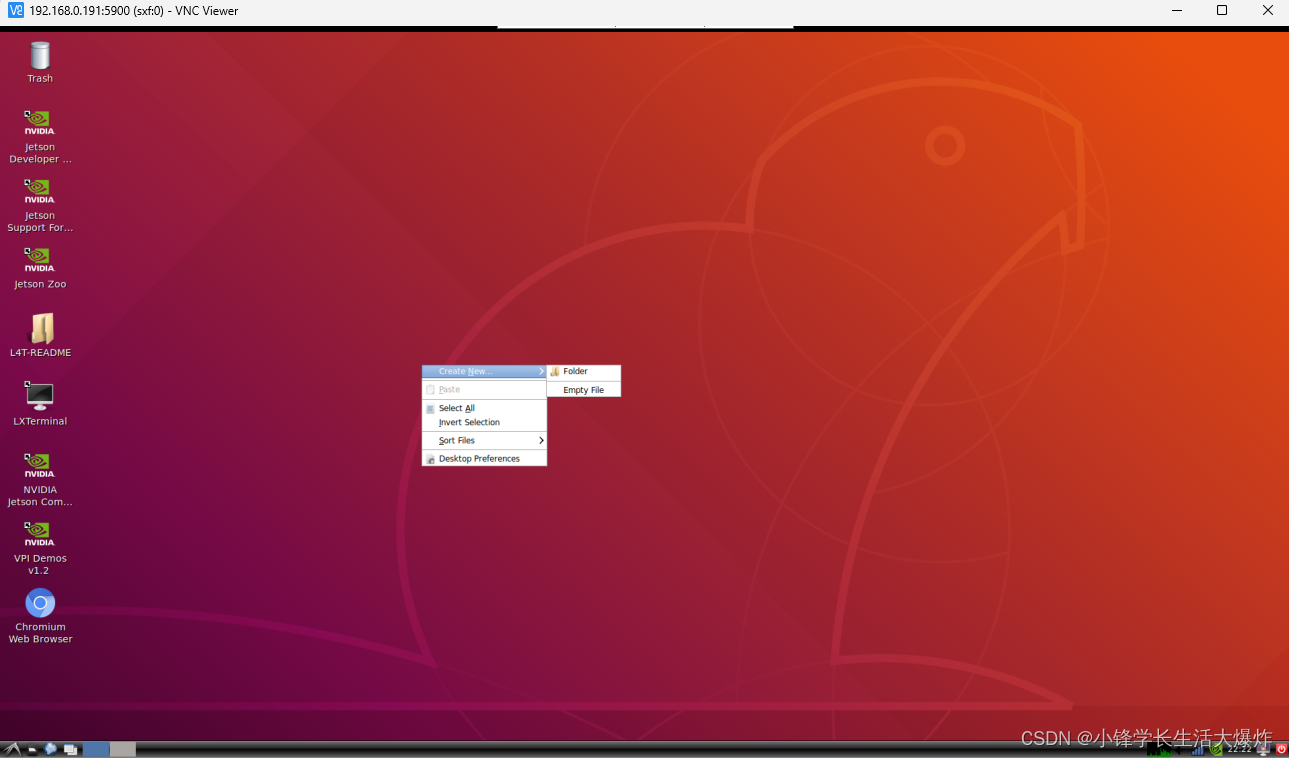
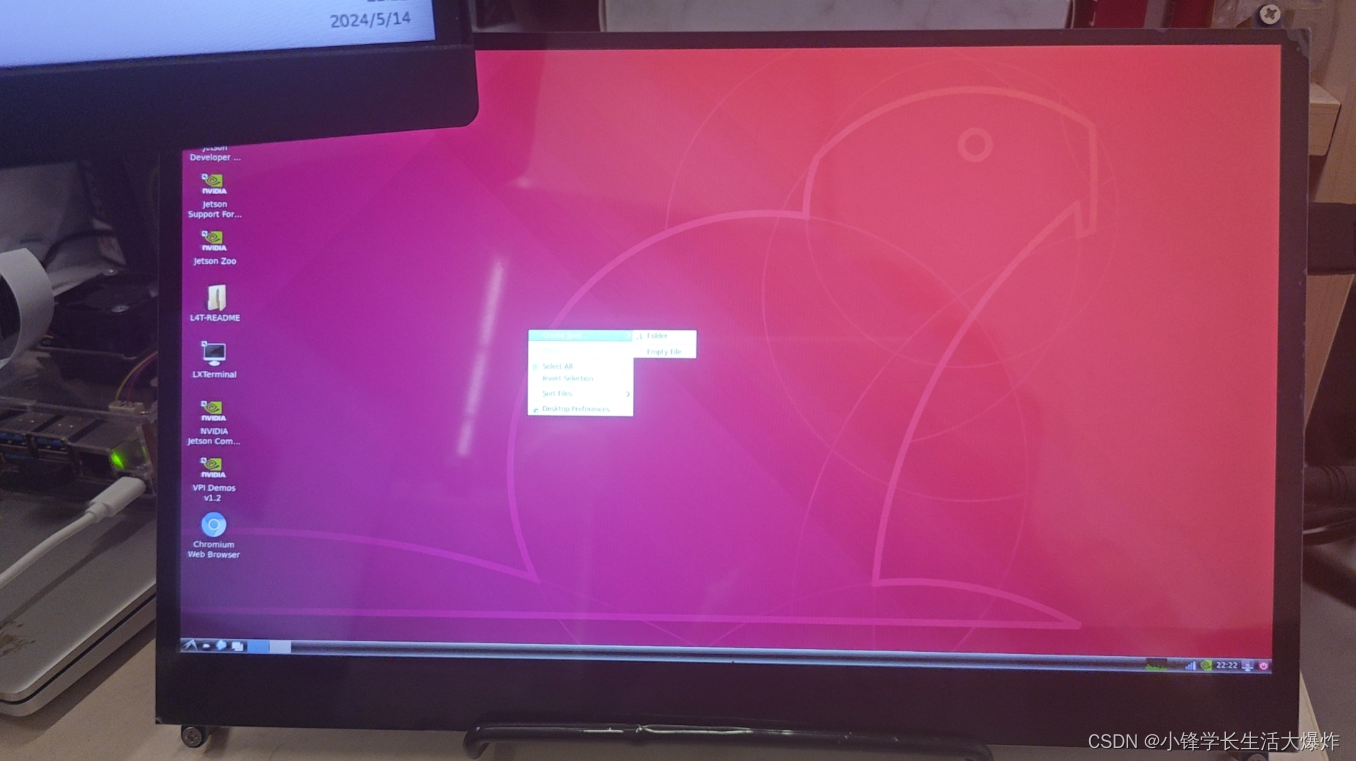
安裝步驟
安裝 x11vnc
????????更新系統包列表:
sudo apt-get update????????安裝 x11vnc 及其依賴包: 嘗試安裝 x11vnc,并處理可能的依賴問題:
sudo apt-get install x11vnc????????修復依賴問題:如果安裝 x11vnc 時遇到依賴問題,可以嘗試運行以下命令來修復依賴關系:
sudo apt-get -f install配置 x11vnc
????????設置 VNC 密碼: 為了安全起見,可以設置一個 VNC 連接密碼:
x11vnc -storepasswd????????創建啟動腳本: 創建一個腳本來啟動 x11vnc,例如:
nano ~/start_x11vnc.sh????????添加以下內容:
#!/bin/bash
x11vnc -auth guess -forever -loop -noxdamage -repeat -rfbauth ~/.vnc/passwd -rfbport 5900 -shared????????保存并退出,然后使腳本可執行:
chmod +x ~/start_x11vnc.sh配置 x11vnc 作為系統服務
????????創建系統服務文件:
sudo nano /etc/systemd/system/x11vnc.service????????添加以下內容:
[Unit]
Description=Start x11vnc at startup
After=multi-user.target[Service]
Type=simple
ExecStart=/home/<你的用戶名>/start_x11vnc.sh
User=<你的用戶名>
Group=<你的用戶名>[Install]
WantedBy=multi-user.target????????將<你的用戶名>替換為你的實際用戶名。
????????重新加載 systemd 配置并啟用服務:
sudo systemctl daemon-reload
sudo systemctl enable x11vnc.service
sudo systemctl start x11vnc.service使用 VNC 客戶端連接
????????安裝 VNC 客戶端(例如 RealVNC、TigerVNC 或 TightVNC): 在你的本地計算機上安裝一個 VNC 客戶端。
????????連接到 Jetson Nano: 使用 VNC 客戶端連接到 Jetson Nano 的 IP 地址和端口(通常是 5900),并輸入你設置的 VNC 密碼。




——作用域解構箭頭函數(理論+實戰)(第一天))




)





)

機制詳解)

